-
Welcome to My Website
This is a text box. Write your own content here. This is an excellent place for you to add a paragraph.
[Google Workspace] Google Sheets โปรแกรมบ้านๆ แต่ผลงานขั้นเทพ ทำข้อมูลยากๆ ให้เข้าใจง่ายๆ
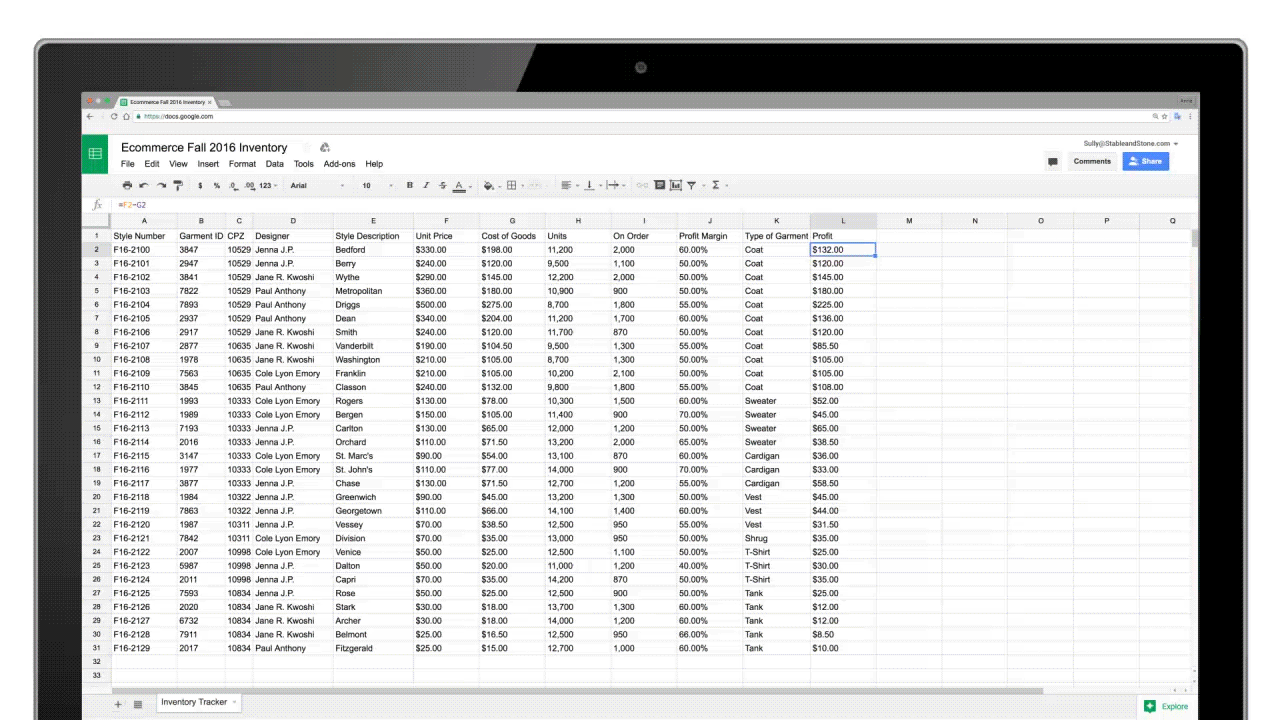
การนั่งจมอยู่กับการเรียงข้อมูลในตารางเพื่อทำความเข้าใจกับข้อมูลในหลายๆ แง่มุม ช่างเป็นเรื่องที่นึกแล้วทำให้เรามึนหัวไปตามๆกัน วันนี้เราจึงอยากจะแบ่งปันฟีเจอร์ใหม่ใน Google Sheets ที่จะช่วยวิเคราะห์และปรับแต่งเนื้อหาที่เหมือนจะยากเหล่านี้ ให้กลับกลายเป็นการนำเสนอที่ง่ายขึ้น (Data Visualization) และสามารถนำข้อมูลเชิงลึกเหล่านี้มาช่วยให้ทีมของคุณทำงานร่วมกันได้อย่างสะดวกสบาย
Google Sheets เครื่องมือสร้างชาร์ท (Chart) ง่ายๆ ที่ทุกคนเข้าใจได้
ใน Google Sheets มีฟีเจอร์ตัวหนึ่งชื่อว่า Explore ที่มี Machine Learning เป็นตัวช่วยให้การมองและทำความเข้าใจกับข้อมูลที่มีได้ภายในระยะเวลารวดเร็ว และก็จะทำการวิเคราะห์ด้วยการถามกลับเป็น “คำถาม” จริงๆ ไม่ใช่ภาษายากๆที่เราต้องมานั่งแปลซ้ำอีกรอบ เช่น ถามว่า “สินค้าที่ขายไปมีช่องทางจำหน่ายทางไหนบ้าง” หรือถามว่า “ยอดขายเฉลี่ยในวันอาทิตย์คือเท่าไร” ถ้าไม่เชื่อก็ลอง Google Sheets ดูสิ
Explore ถือเป็นเทคโนโลยีที่ช่วยให้การนำข้อมูลมาแสดงเป็นภาพที่เข้าใจง่ายด้วยขั้นตอนการทำเพียงไม่กี่คลิ้ก แต่ถ้าหากโปรแกรมยังแสดงภาพชาร์ทได้ไม่ถูกใจ แทนที่จะมานั่งหัวเสียกับการสร้างด้วยตัวเอง คุณก็สามารถสั่งงานได้ด้วยการพิมพ์หัวข้อที่ต้องการให้ตรงประเด็น ตัวอย่างเช่น “ข้อมูลจัดอันดับความพึงพอใจของลูกค้าปี 2017” หรือ “กราฟแท่งแสดงยอดขายไอศกรีม” ในระยะเวลาไม่กี่อึกใจ ข้อมูลเชิงลึกก็จะถูกดึงออกมาแสดงต่อหน้าคุณ
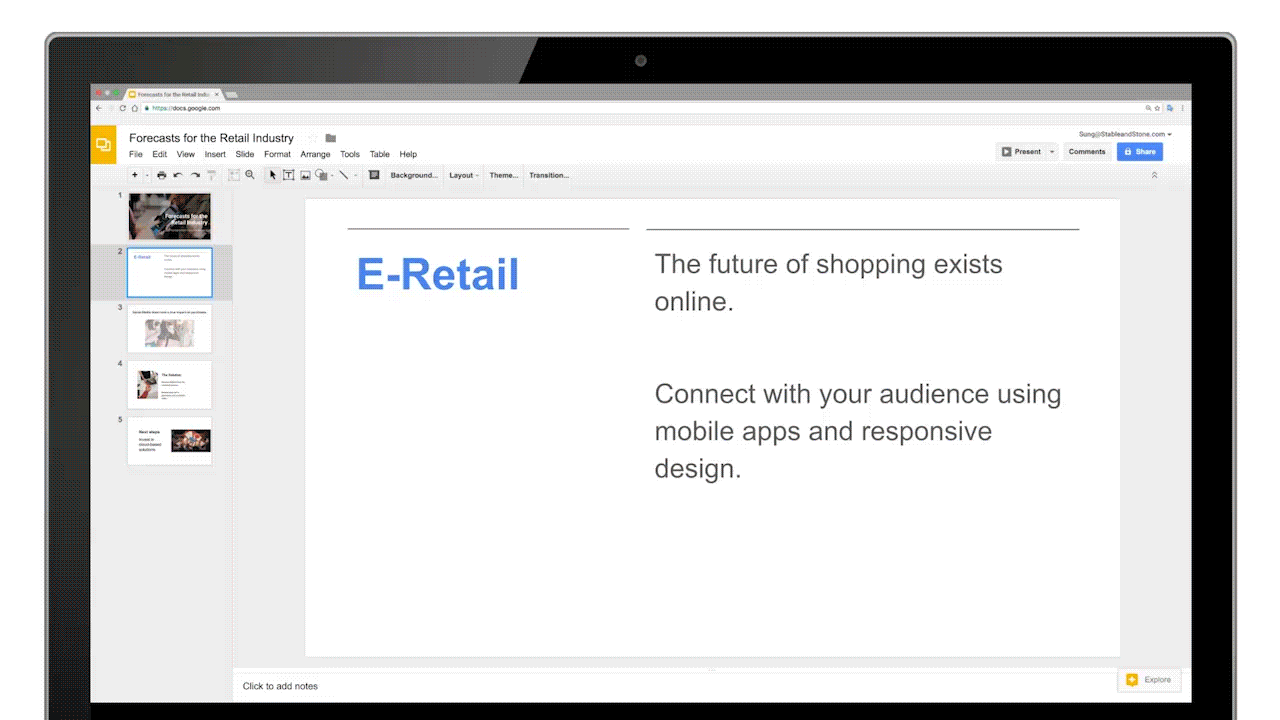
รู้ไหม ข้อมูล Google Sheets สามารถซิงก์ได้ทันทีกับ Google Docs หรือ Google Slides
การเตรียมพรีเซ็นท์สไลด์ หรือแชร์ข้อมูลประเมินยอดขาย หรือ เก็บข้อมูลล่าสุดบนแหล่งข้อมูลหลายๆตัวเป็นเรื่องที่ต้องใช้เวลาพอสมควร งานนี้ Google เขาเข้าใจความยุ่งยากตรงนี้ดี ดังนั้นเมื่อปลายปีที่แล้วก็เลยทำโปรแกรมง่ายๆให้ผู้ใช้สามารถซิงก์ข้อมูลได้ทันทีระหว่าง Google Sheets, Google Docs, และ Google Slides เพียงคลิ้กปุ่ม “UPDATE” ใน Google Sheets ก็สามารถเชื่อมให้ข้อมูลบน Google Docs และ Google Slides อัพเดทตรงกันได้ทันที
หากคุณสนใจศึกษาเรื่องการซิงก์ข้อมูล ของ Google Sheets ลองศึกษาได้ที่ New ways to keep data flowing between your apps and ours (https://blog.google/products/docs/newapis/)
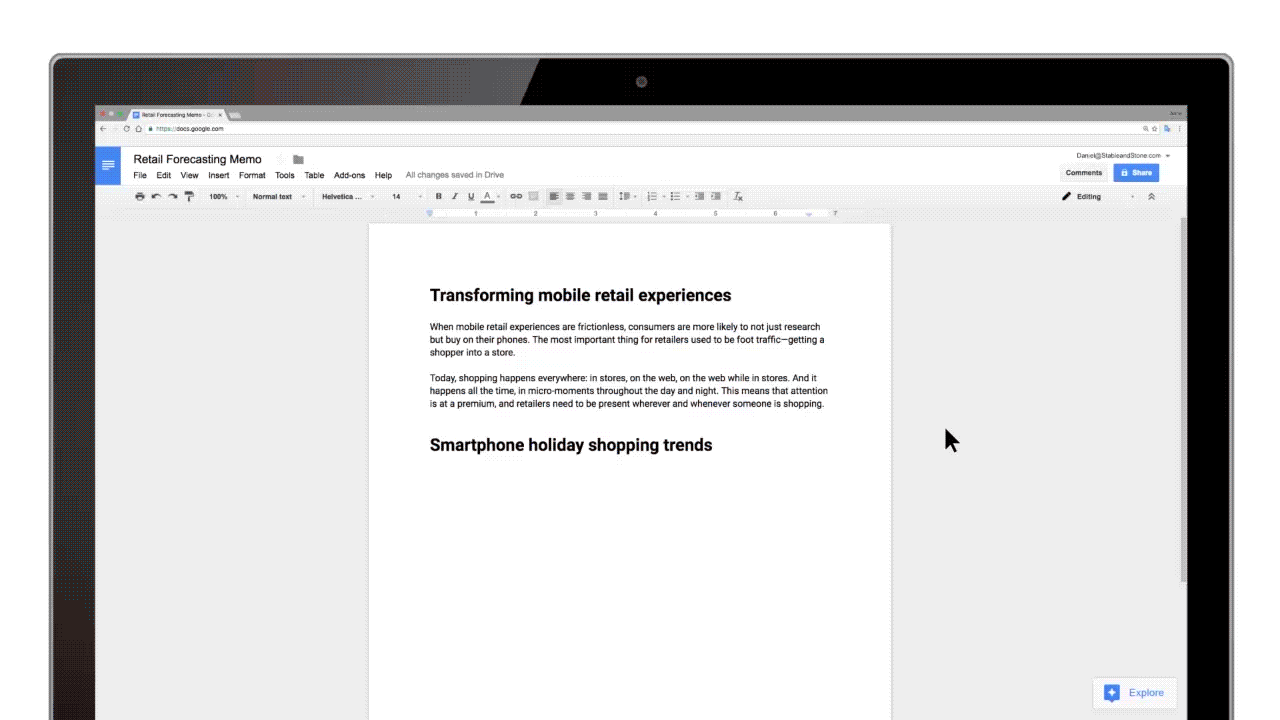
นอกจากนี้ยังมี Tips & Tricks เกี่ยวกับ Google Sheets มาช่วยให้งาน Data Visualization ง่ายดายยิ่งขึ้น มาลองดูนะคะว่ามีอะไรบ้าง
Keyboard shortcuts: คีย์ลัดหรือชอร์ตคัทไม่ได้มีเฉพาะกับการทำงานบน browser เท่านั้น เพราะยังมีบน Android กับ iPhone & iPad อีกด้วย ศึกษาข้อมูลเพิ่มเติมได้ที่ Keyboard shortcuts for Google Sheets (https://support.google.com/docs/answer/181110?hl=en&co=GENIE.Platform%3DDesktop&oco=1)
Upgraded printing experience: หน้าตา Print Interface ของ Google Sheets ในวันนี้มีการปรับโฉมแล้วนะคะ เพราะเมื่อเราสั่งพิมพ์งานใน Google Sheets จะเห็นหน้าตาสั่งพิมพ์รูปแบบใหม่ ที่สามารตั้งกั้นหน้า กั้นหลัง จัดหน้าสั่งพิมพ์ได้ตรงใจก่อนที่จะพิมพ์จริง ลองสั่งพิมพ์ดูไหมคะ
Powerful new chart editing experience: สามารถปรับหน้าตาชาร์ทได้หลากหลาย และดูน่าสนใจยิ่งขึ้น ให้เป็น ชาร์ทแบบ 3 มิติ ก็ได้ แถมยังสามารถทำได้บน iPhone & iPad อีกด้วย ลองโหลดมาใช้งานดีไหมคะ (https://itunes.apple.com/us/app/google-sheets/id842849113?mt=8)
Netway คือ Partner อย่างเป็นทางการของ Google ที่จะช่วยให้บริการ Google Workspace (หรือชื่อเดิม G Suite) และผลิตภัณฑ์ต่างๆในเครือ Google ที่ตอบโจทย์ Lifestyle คนยุคใหม่ได้อย่างแท้จริง
_____________________________________________________________________________________________
Netway Communication ให้บริการด้าน Cloud และ IT พื้นฐานสำหรับธุรกิจ เป็นตัวแทนแบรนด์ไอทีชั้นนำมากมาย ทั้ง Microsoft Office , Google Workspace (หรือชื่อเดิม G Suite) เรามีเจ้าหน้าที่พร้อมดูแลคุณ 24 ชม. ติดต่อเราเพื่อสอบถามผลิตภัณฑ์ ขอราคา หรือปรึกษาเรื่องไอที ได้เลยค่ะ
Line : @netway (มี @ ด้านหน้า) หรือ https://bit.ly/line-netway
Facebook : m.me/netway.offcial
Tel : 02-055-1095
Email : support@netway.co.th
Web Chat : https://netway.co.th/
#ให้เราช่วยคุณเรื่องไอที #การสื่อสาร Netway #มีครบจบที่เดียว #Office365 #Microsoft #Netway Communication #Google Workspace (หรือชื่อเดิม G Suite)
หากคุณต้องการลงลึกเรื่องฟีเจอร์ Explore ศึกษาได้ที่ Explore in Docs, Sheets and Slides makes work a breeze — and makes you look good, too (https://www.blog.google/products/docs/explore-docs-sheets-and-slides/)
บทความในส่วนนี้
-
ฟีเจอร์ Google AI ใน Google Meet และ Google Chat
Updated on 2025-04-03 04:15:37
-
Google AI ได้รวมอยู่ใน Workspace Plans แล้ว
Updated on 2025-03-28 08:59:28
-
การปรับราคาบริการ Google Workspace (ตั้งแต่ 17 มี.ค. 2568)
Updated on 2025-02-21 05:11:36
-
เคล็ดลับการจัดระเบียบที่เก็บข้อมูลบนคลาวด์เมื่อใช้ร่วมกัน
Updated on 2024-08-21 03:54:49
-
Google เข้มเรื่องความปลอดภัยของเว็บไซต์ กระทบ Entrust และ AffirmTrust SSL Certificate
Updated on 2024-07-04 02:13:50
-
Google Meet เพิ่มการแปลคำบรรยายเป็นภาษาต่างๆ มากขึ้นโดยอัตโนมัติ
Updated on 2024-06-25 01:56:27

-
Domain
-
Hosting
-
Cloud & Managed
-
SSL
-
Email
- เรียนรู้เพิ่มเติม
- Microsoft 365 รุ่นต่างๆ
- Microsoft 365 สำหรับธุรกิจ
- Microsoft 365 สำหรับใช้งานที่บ้าน
- ทดลองฟรี
- G Suite
- เทคนิคลดต้นทุนอีเมล Microsoft 365 มากกว่า 28%
- เทคนิคลดต้นทุนอีเมล G Suite มากกว่า 19%
- Zimbra-Based Email
- Traditional Email by cPanel
- Physical to Cloud Migration
- Exchange Server to Microsoft 365 Migration
- G Suite to Microsoft 365 Migration
- Microsoft 365 to G Suite Migration
- Cloud to Cloud Migration
-
Microsoft
-
Google
-
Marketing
-
Others
-
Blog
-
Microsoft Teams
-
microsoft-365-business-premium
-
test-slide
-
Order
-
Promo